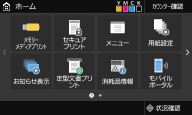設定ナビでセットアップする
1660-009
初めて本機に電源を入れたとき(電源を入れる)、画面に沿って本機の初期設定を行う設定ナビが始まります。設定ナビは、次の順番で設定画面が表示されます。
Step 1 | 日付時刻を設定する | ||||||||
本機の日付と時刻を設定します。
| |||||||||
Step 2 | アクセス保護対策を設定する | ||||||||
リモートUIへアクセスするための暗証番号を設定します。リモートUIはパソコンから本機の設定を変更できるため、暗証番号を設定することをおすすめします。
| |||||||||
Step 3 | 定着器の自動クリーニングを設定する | ||||||||
お使いの機種がLBP664C / LBP662C / LBP661Cの場合、定着器を自動的にクリーニングするように設定します。LBP622C / LBP621Cをお使いのときはStep 4 へ進みます。
| |||||||||
Step 4 | 無線LANを設定する | ||||||||
無線LANでネットワークに接続するための設定をします。
| |||||||||
Step 5 | アプリケーションライブラリを確認 | ||||||||
アプリケーションライブラリと呼ばれるワンタッチボタンが、ホーム画面に用意されています。ここでは各機能の説明を読むことができます。
設定ナビが完了すると、ホーム画面が表示されます。
|
 )を押す
)を押す
 /
/ で移動し、テンキーで日時を入力します。
で移動し、テンキーで日時を入力します。 )<はい>を選ぶ
)<はい>を選ぶ